Amazonのアソシエイトとして、当ブログは適格販売により収入を得ています。
実はこのマザーボード、購入は2度目です。
以前はRyzen7 8700Gをのせて使っていたのですが、Jonsbo「TK-0」と一緒にオークションに出してしまいました。
でもやっぱりITXマザーボードを一枚確保しておきたくて再購入です。
ITXマザーとしては格安!
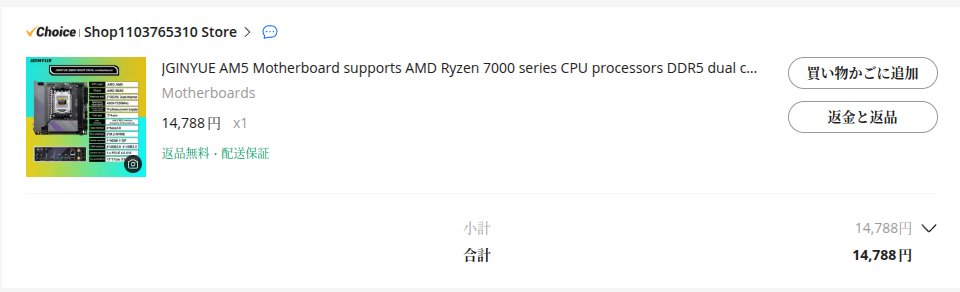
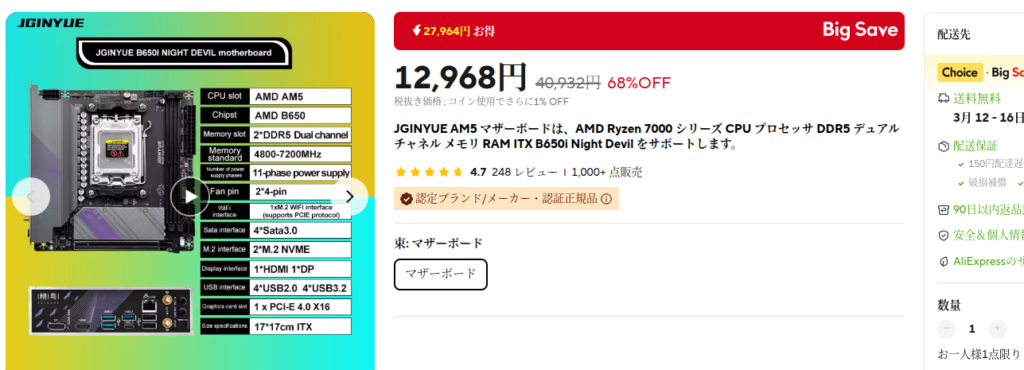









こんなに安くて大丈夫なのか?と思っていましたが、普通に使えます。
このマザーの良いところは
- 格安のITXマザーボード
- M.2を2枚刺せる
というところでしょうか。
欠点を上げるなら、
- CPU無しではBIOSの更新ができないこと
- BIOSのファンコントロールの設定が難しいこと
- 4pinのファン端子が2個しかないこと。
自分にとってはこのくらいしか欠点がありません。
ソフトも少しずつ充実してきているようです。
https://jginyue.com/index/Article/show/cat_id/25/id/132
上記リンクから確認できます。
各種コンポーネントはリンクから確認すれば良いとして、今回の記事では主にBIOSの更新について書いていきます。
動作環境を作ります
予備のケースもオープンフレームも持っていないので、いろいろと小細工をしながら準備していきます。



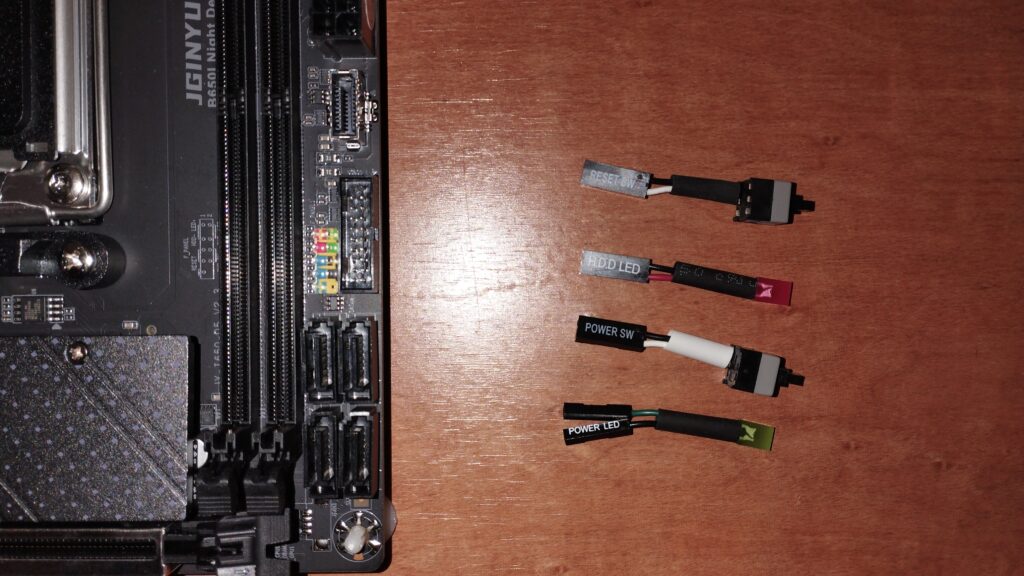
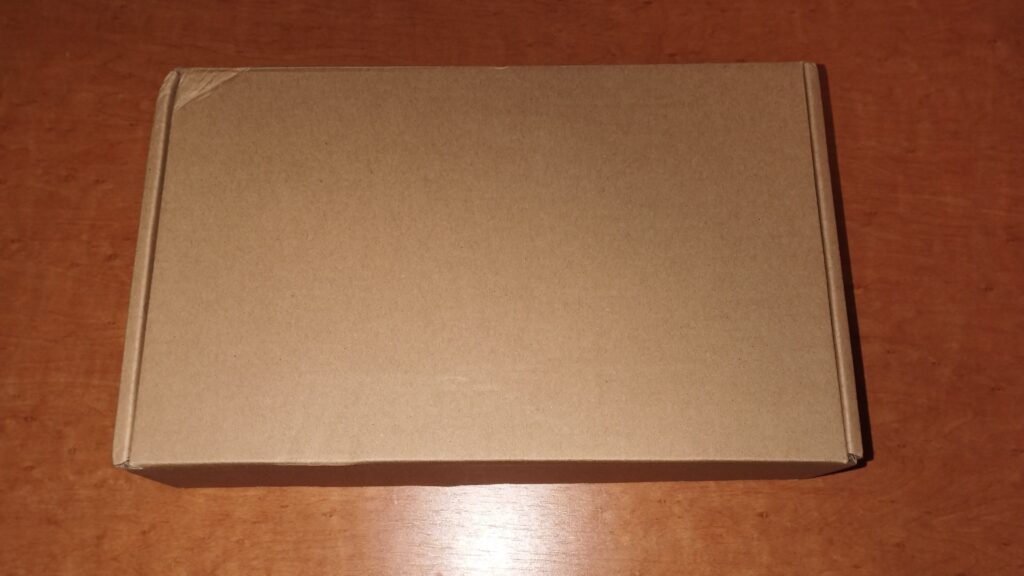



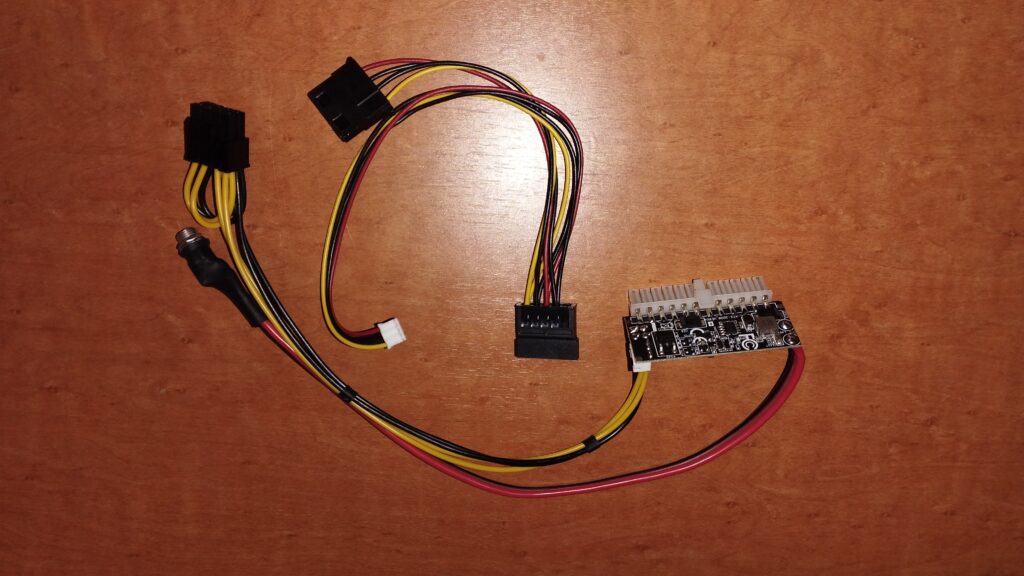







BIOSの更新
先程のリンクからBIOSのダウンロードをします。
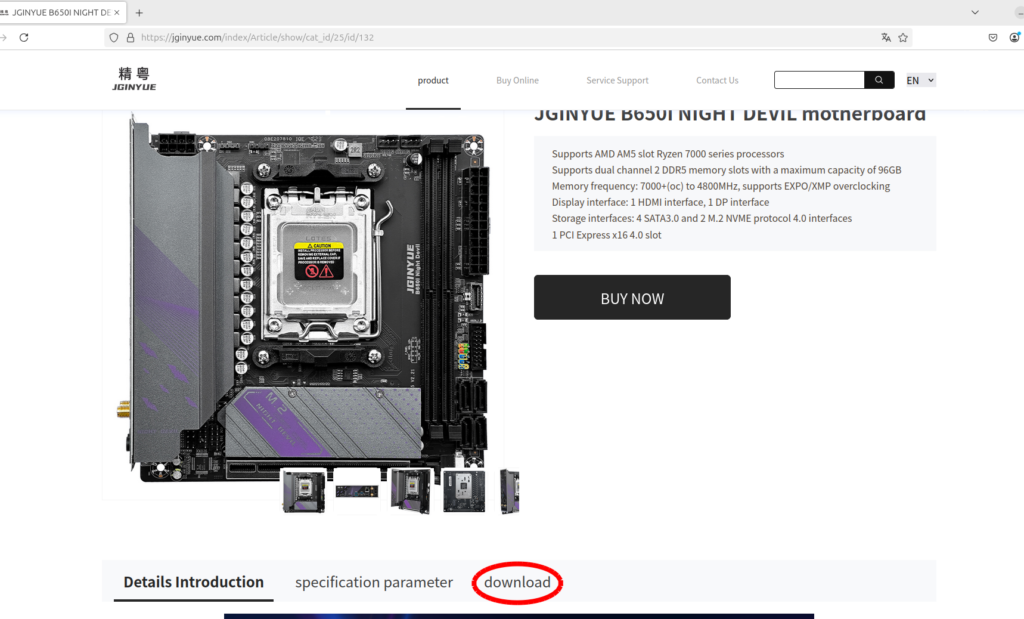
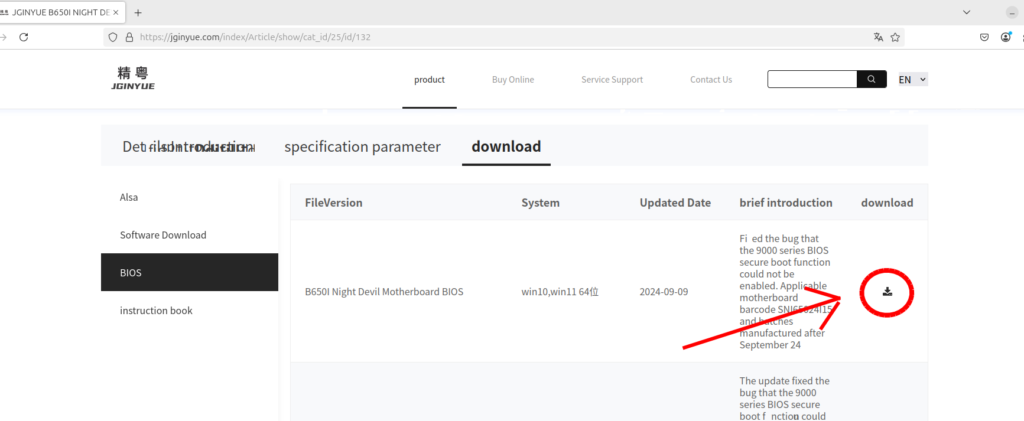
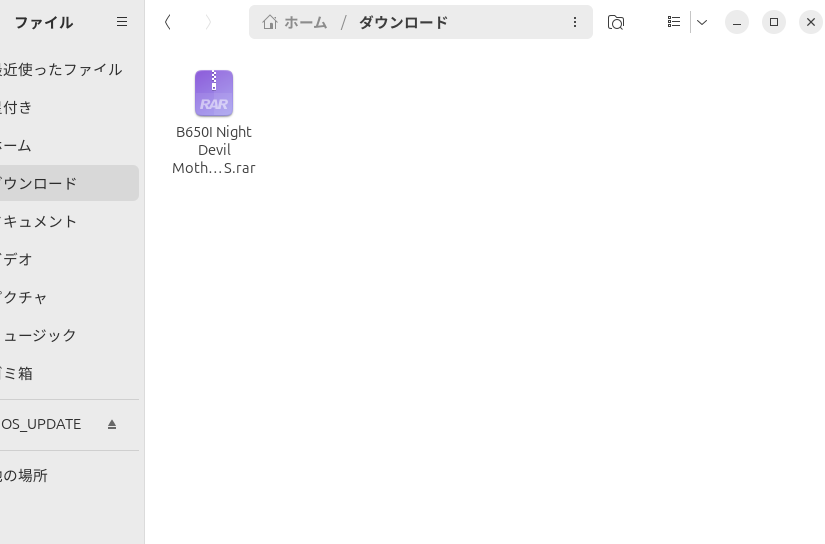
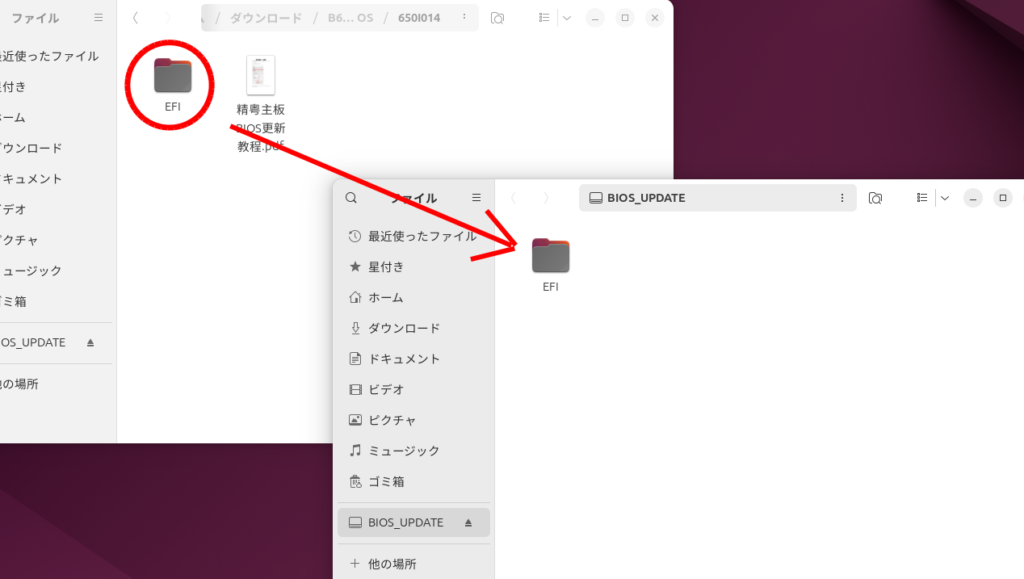
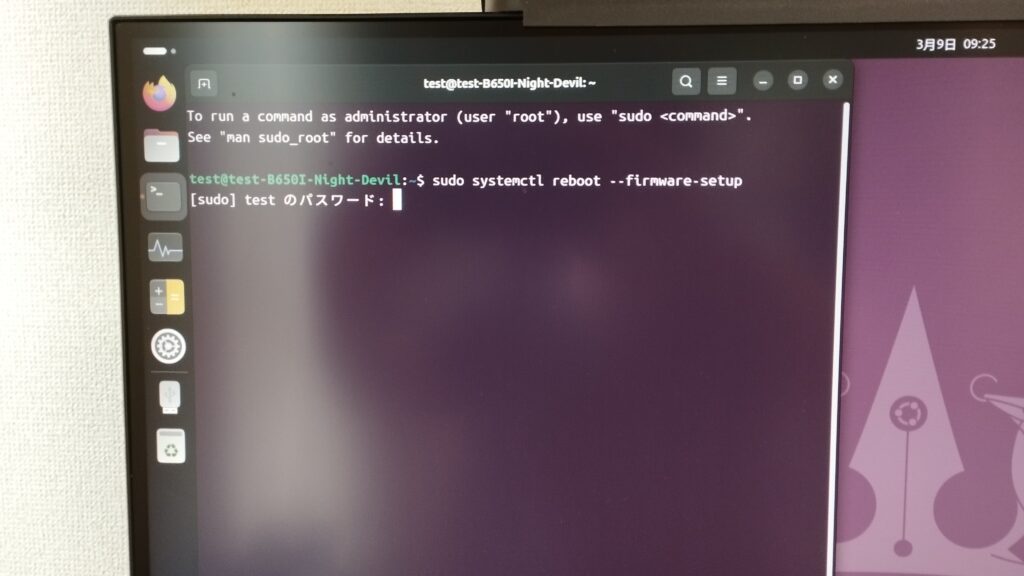
sudo systemctl reboot --firmware-setupこのコマンドで、自動的にBIOSセットアップ画面に移動します。

実はこのマザーボード、2度目の購入時にはホームページにも載っていない最新BIOSでした。
更新するか迷ったんですが、BIOS更新手順の記事なのでやむなく更新(というかダウングレード)。
ちなみに更新すると、文字表記の初期値は中国語に変わります(英語に変更可能)。
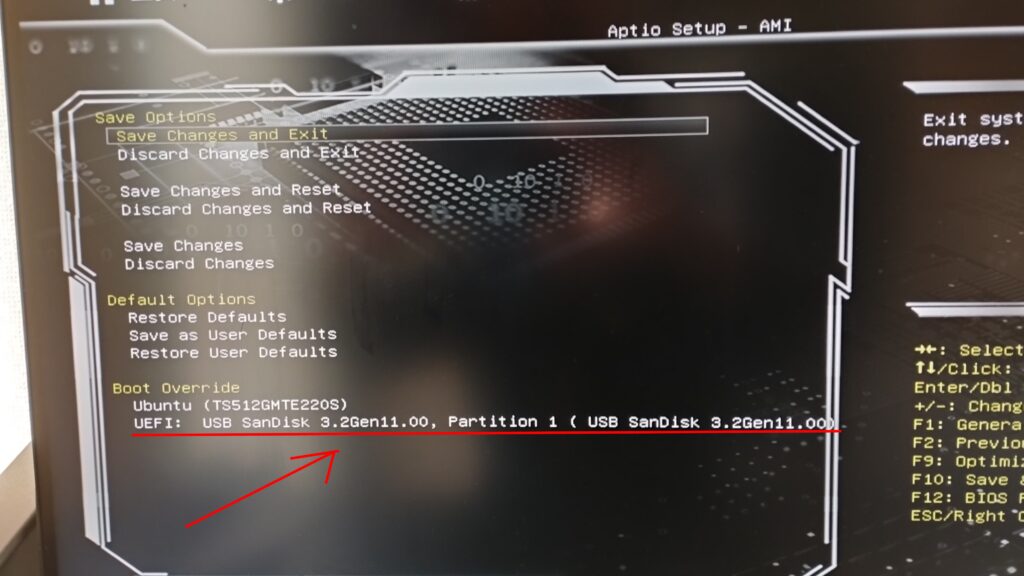
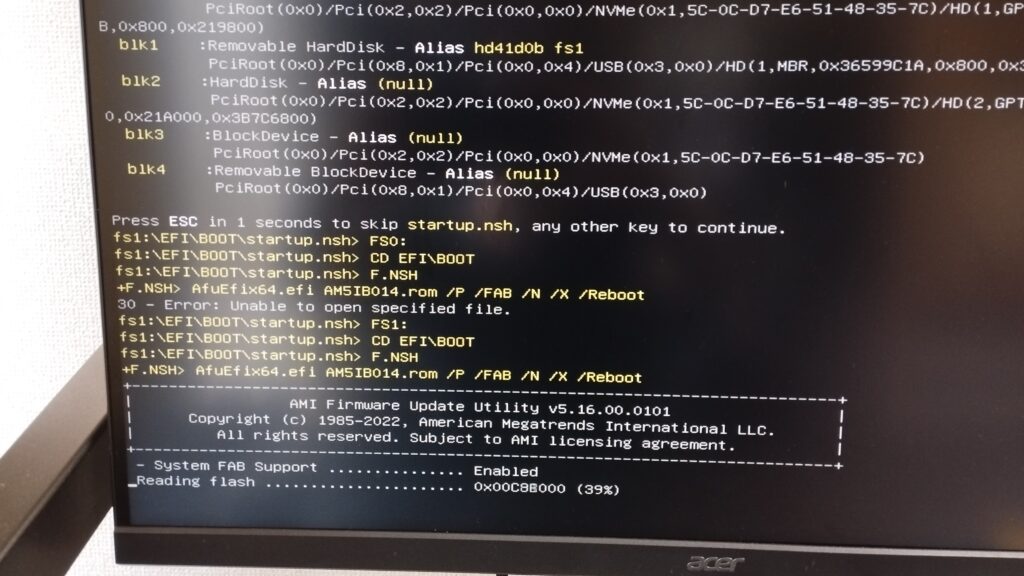
終了すると勝手にリブートします。
更新手順は以上です。
BIOS更新後、起動しなくなったら・・・
実はこの記事は、本当はここからが本題のつもりでした。
が、2回目に購入したこのマザーボード、不具合が出ずそのままリブートしてしまいました。
不具合というのは、実は一枚目に購入したマザーボードは、BIOS更新後そのままではウンともスンとも
言わず、POSTしなくなってしまうという状態です。
やってしまったかなー、と思っていろいろ試してみた結果、
- CPUとクーラーを取り付ける
- メモリは一枚差し
- ストレージや、USBもはずす(キーボード、マウス、LANコネクタも)
- 電源ケーブル24pinとCPU8pinを差す
- ディスプレイ接続ケーブルをIOパネルに差す
この状態で、
| 電源オン。 PCIeスロット横にあるbootチェックのLEDが4つとも点灯しっぱなしになったら、電源OFF。 もう一度電源ON。 |
上記を4回繰り返すとブートするようになりました。
以降はメモリを2枚で差しても良いし、USB機器も接続OKです。
ひょっとしたら、BIOSのバージョンによってはまだ再発するかもしれません。
もし、上記症状ではまったら試してみてください。
今回は以上です。



コメント